MODO JAPAN GROUP
| 特別連載コラム > アニメーションはむずかしくない |
<< 17.トランスフォームコンストレイント演習 (後編) 19.トラックビュー >> |
18.パスコンストレイント
皆さんこんにちは!
本年初の公開となりますがどうぞ宜しくお願い致します!
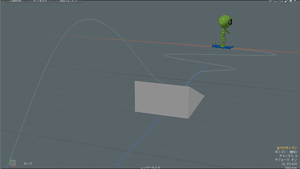
今回はパスコンストレイントを紹介しますよ。
パスコンストレイントはベジェやカーブで描画したライン上をアイテムが移動する使用頻度の高い機能ですので活用してくださいね。
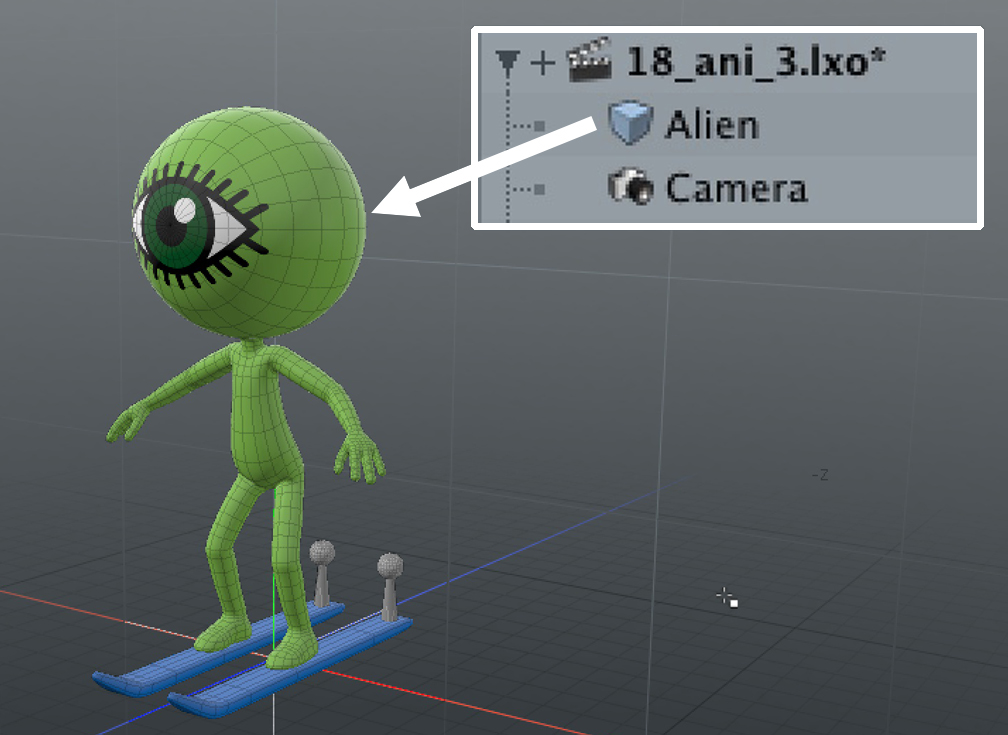
前回に引き続き宇宙人にご登場いただきますよ。足元はロケットスキーを履いていらっしゃいます。
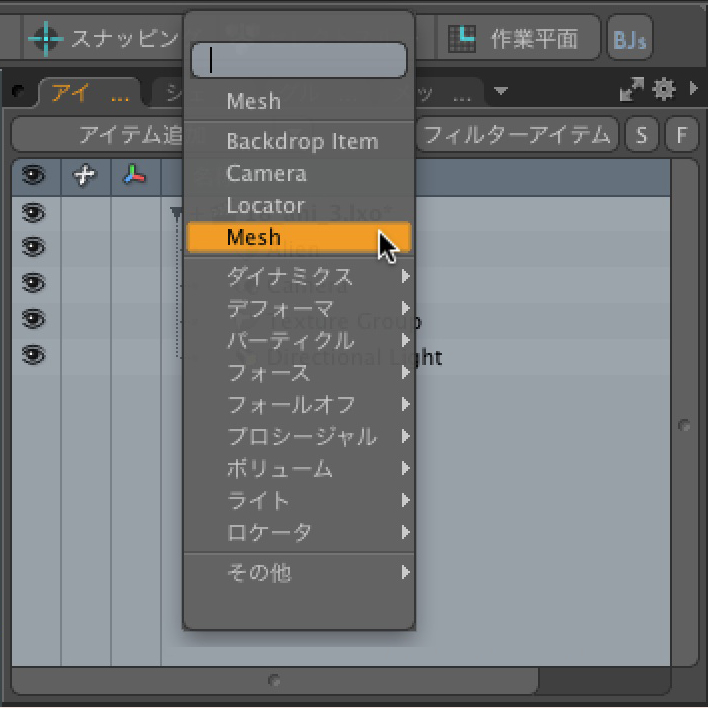
まずはアイテムリストの「アイテム追加」から新規に「Mesh」アイテムを作成し、名称を「Curve」にしておきます。
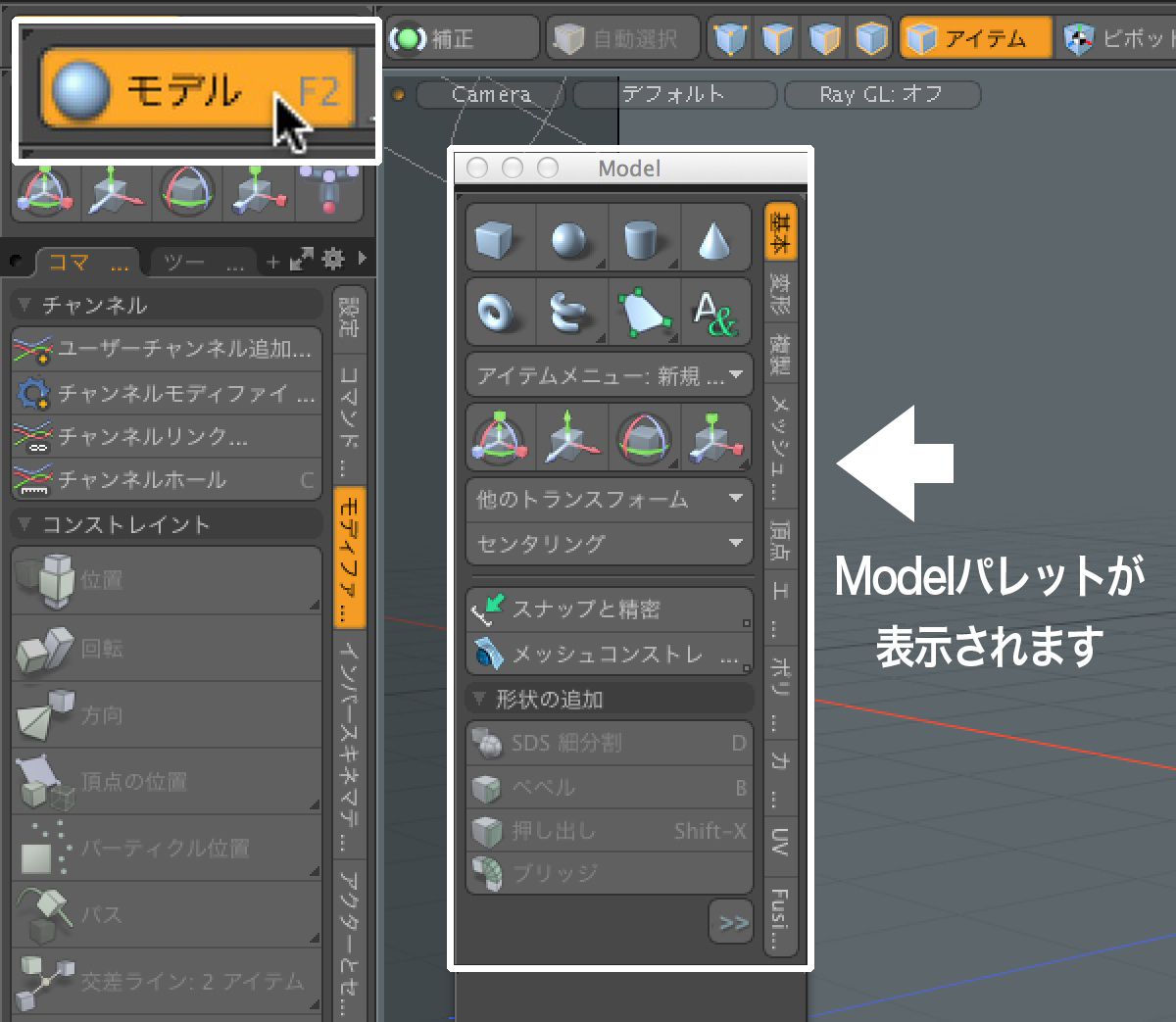
次にビューポート左上の「モデル」をクリックして「Model」パレットを表示します。

カーブタブを押して「カーブ」ツールを選択します。 使用できるパスは「ベジェ」や「スケッチ」でも可能ですよ!
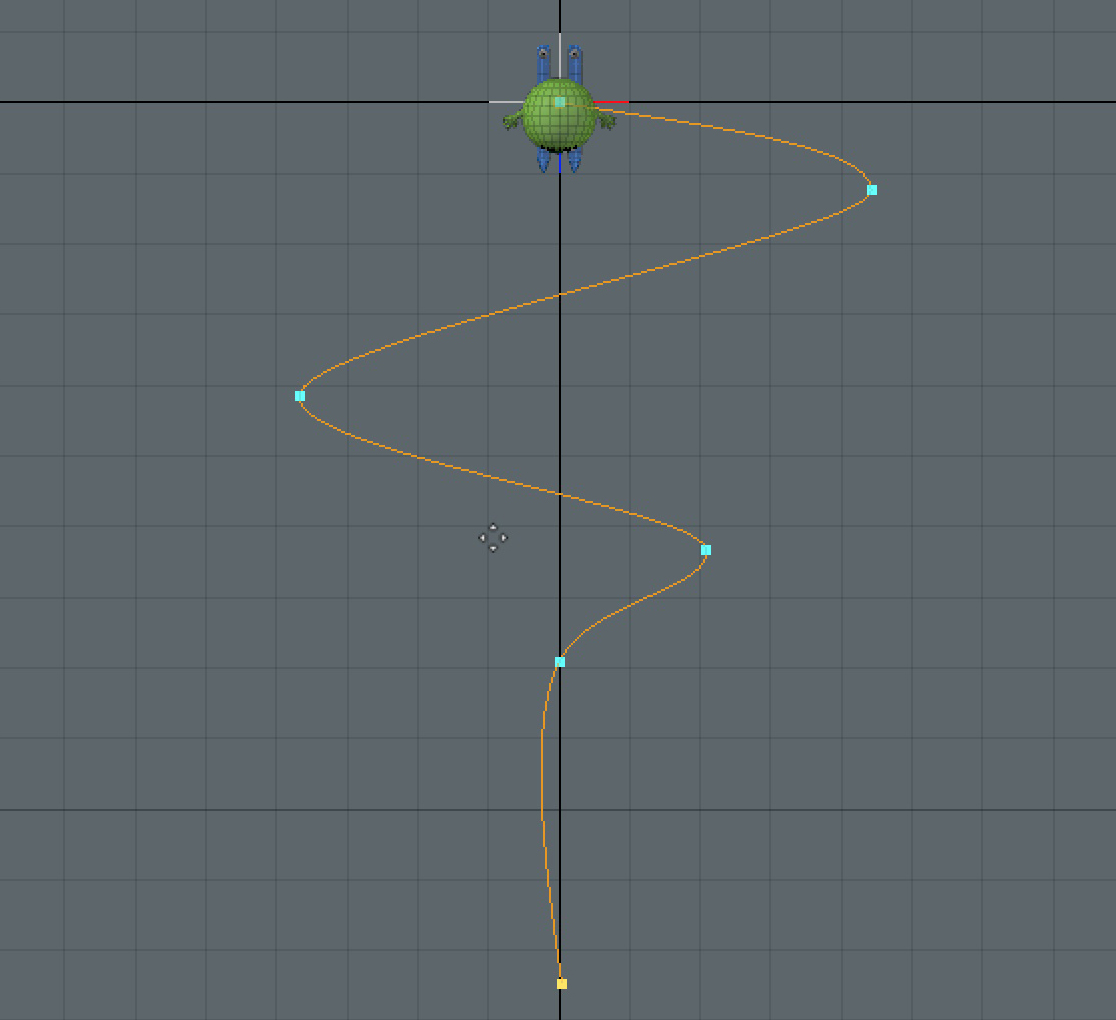
上面図に切り替えて宇宙人が滑る軌跡を「カーブ」ツールで作成していきます。
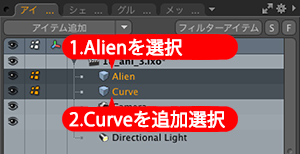
アイテムリストで「Alien」を選択してControlキーを押しながら「Curve」を追加選択します。
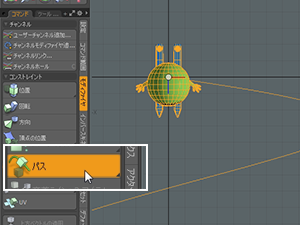
「モディファイア」タブの「パス」ボタンをクリックし、パスコンストレイントを設定しましょう。
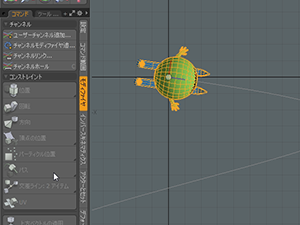
すると宇宙人はカーブの始点に移動し、カーブに沿った方向に向くようになります。
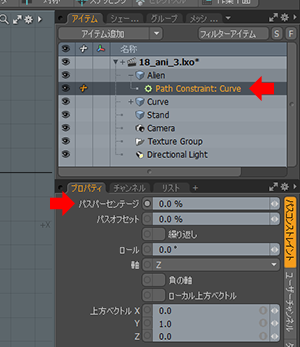
パスコンストレイントを設定した「Alien」アイテムには「Path Constraint:Curve」が追加されています。
選択して、プロパティの「パスパーセンテージ」の値を増減させてみましょう。
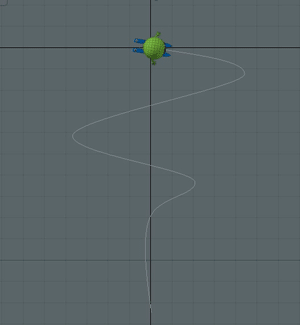
するとパスに沿って宇宙人が移動しますよ!簡単ですね~!
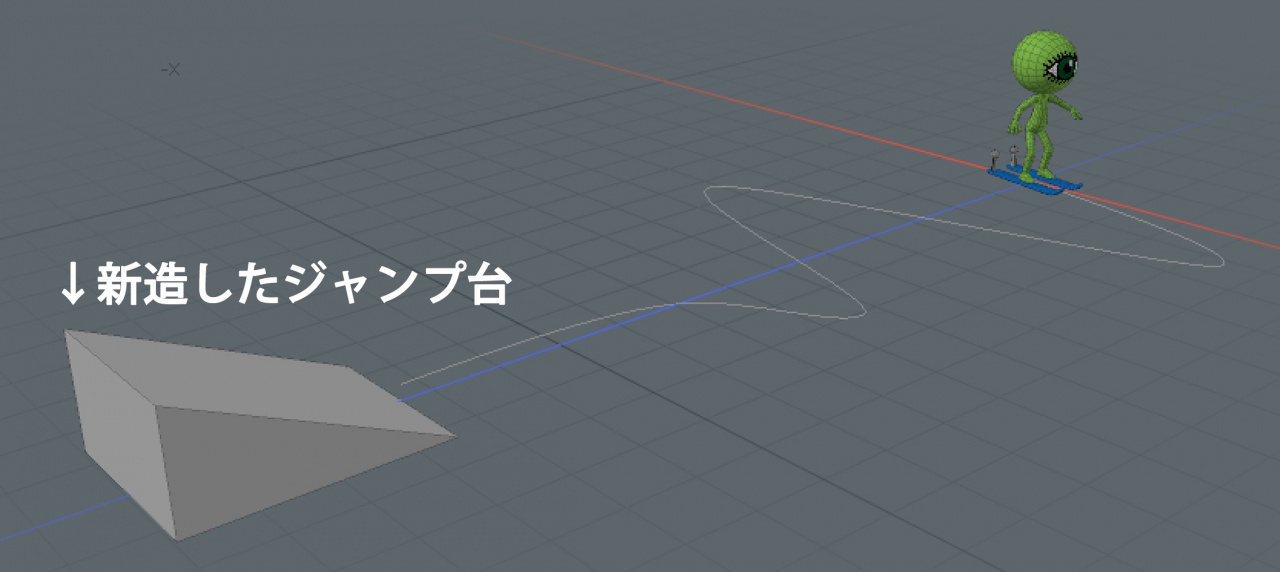
せっかくなのでジャンプ台を追加してみましょう!
新規のメッシュアイテムを追加してパスの終点辺りにジャンプ台を追加しました。
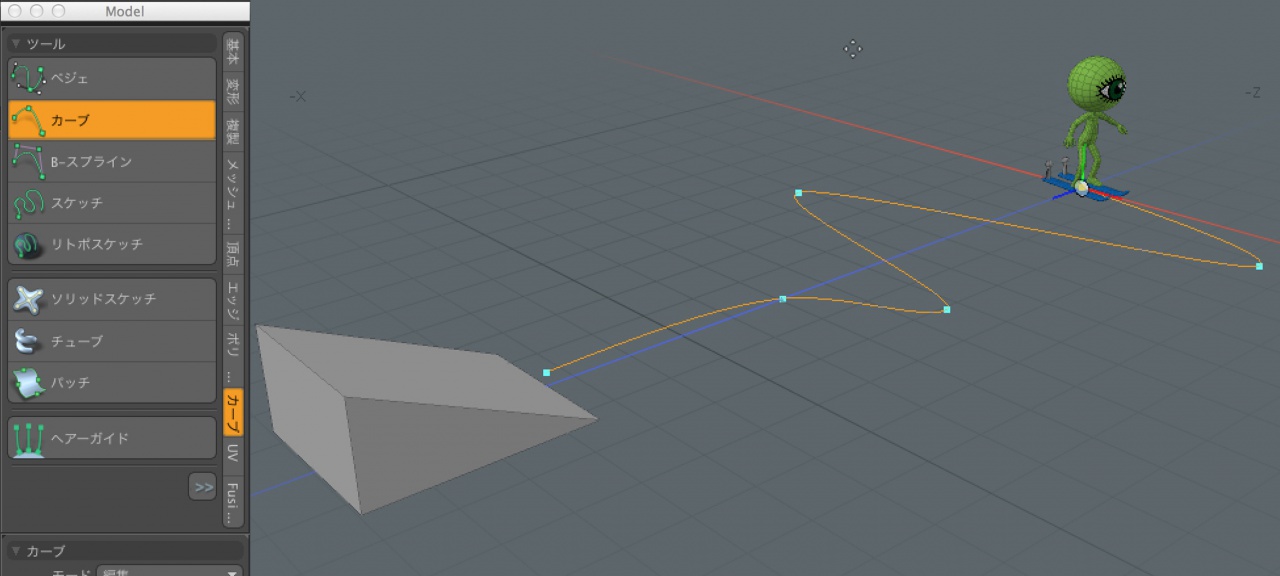
足りない分のカーブを作成しますよ。 カーブはいつでも編集することができるんですね。 ポリゴン選択モードでカーブをクリックすると自動でカーブツールが実行状態になります。

カーブ終点の水色のノードクリックして黄色にして、ツールプロパティの「モード」を「追加」することでクリックによりカーブを追加できるようになりますよ!「モード」が「編集」の時は既存のノードの編集、「削除」でノードの削除ができます。
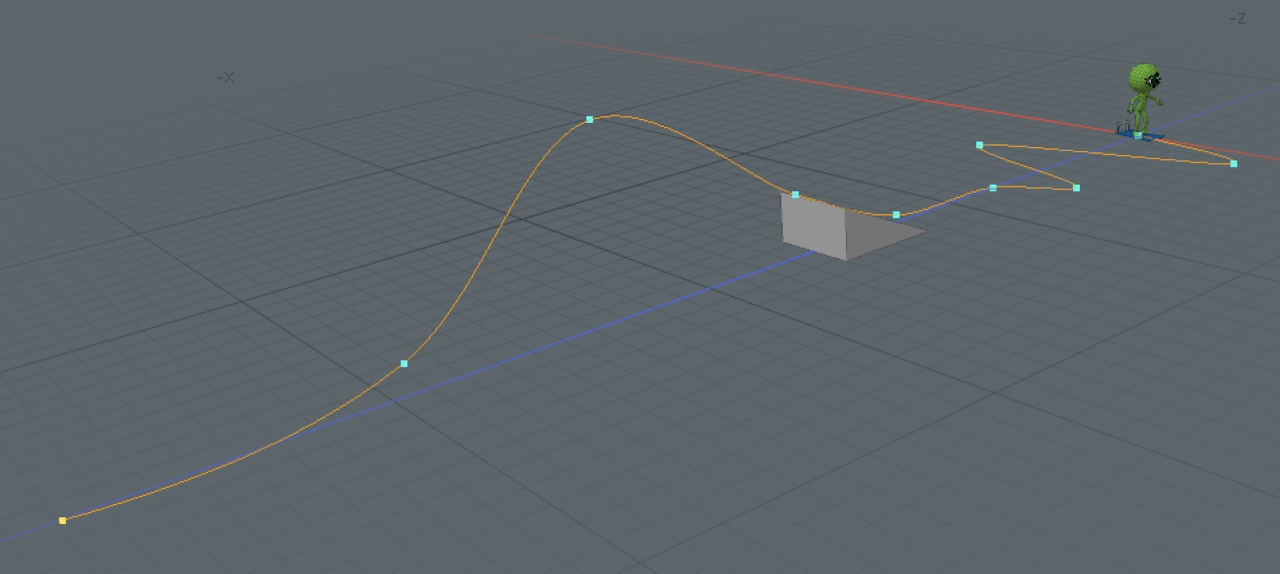
側面等に切り替えてこんな感じにパスを調整しましたよ!
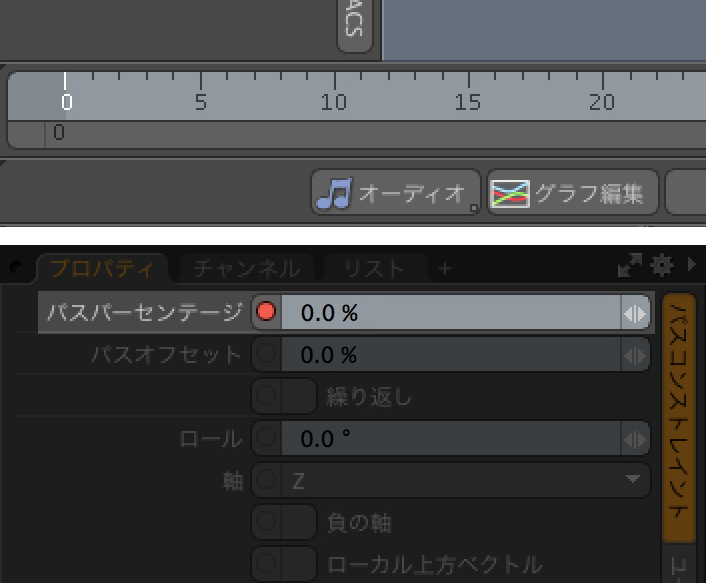
ついでにアニメーションの設定もしましょうね。 アイテムリストの「Path Constraint:Curve」を選択して、0フレームになっている事を確認します。 プロパティの「パスパーセンテージ」を0%にしてチャンネルをクリックしてキーフレームを作成します。
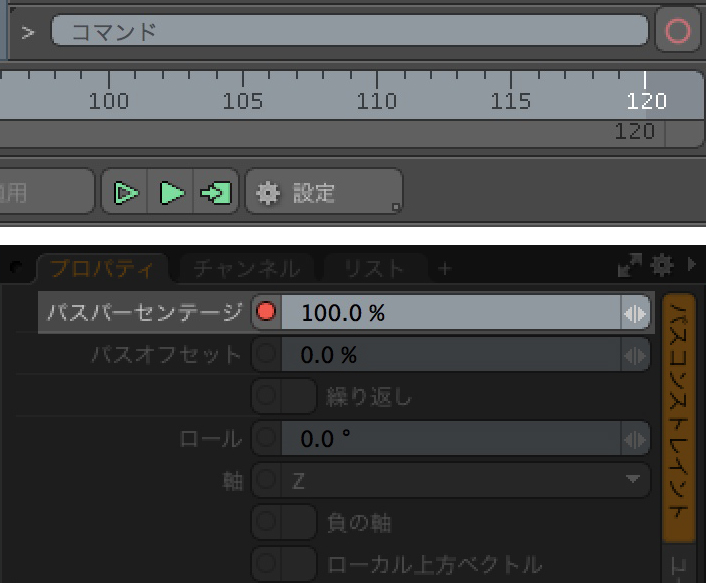
次に120フレームに移動して「パスパーセンテージ」を100%にしてキーフレームを作成します。
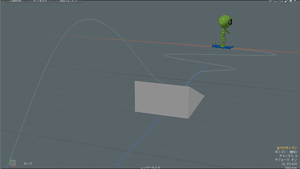
アングルを「カメラ」に切り替えて再生して確認しましょう! いい感じですね~!
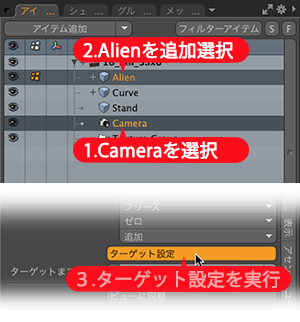
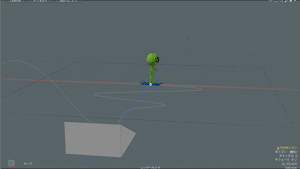
「Camera」を選択して「Alien」を追加選択、カメラのプロパティで「ターゲット設定」を行なうとカメラは常に宇宙人を向くようになるので迫力のあるアニメーションになりますよ~!
今回はこのへんで。
それではまた!
|
<< 17.トランスフォームコンストレイント演習 (後編) 19.トラックビュー >> |
All products or brand names mentioned are trademarks or registered trademarks of their respective holders.